出现“Word在试图打开文件时遇到错误”的提示,怎么解决呢?
发布时间:2017-04-01 11:06:29作者:知识屋
office办公软件在我们的日常学习工作中经常会用到,很多朋友在使用Word打开文件时会发现,有时某些文件无法正常打开,会出现“Word在试图打开文件时遇到错误”的提示,此时重启软件和系统都无济于事,怎么解决呢?其实这并不是文档坏了,我们只需要几秒钟的设置就可以轻松解决这个问题。

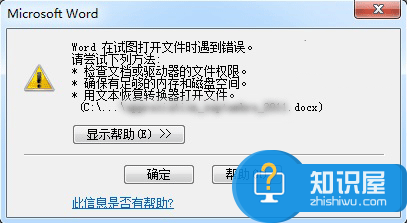
方法:(以Office 2016为例)
1、新建空白Word文档,如下图:
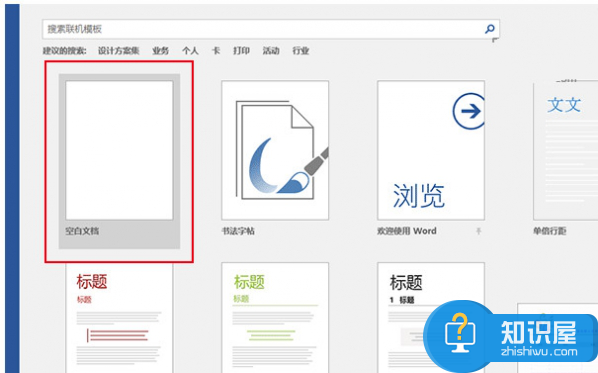
2、点击左上角“文件”,
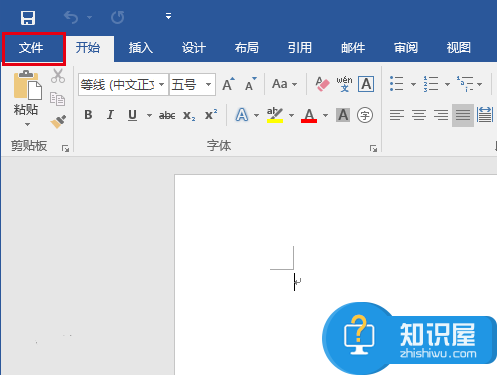
3、在左侧列表中选择“选项”,

4、在左侧列表中选择最后一项“信任中心”,然后点击“信任中心设置”,
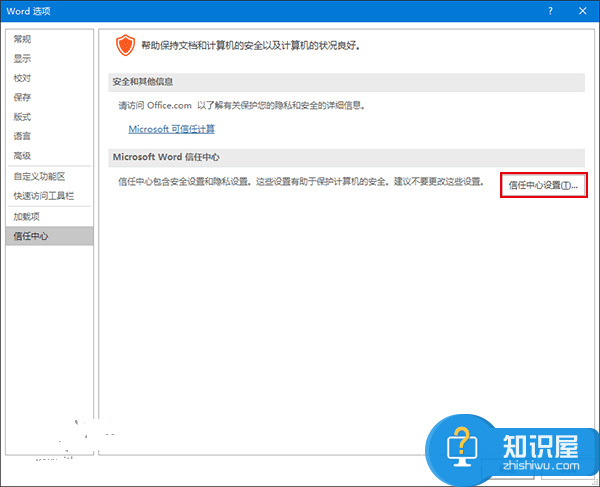
5、在左侧列表中选择“受保护的视图”,然后取消勾选右侧三个选项后,点击“确定”,
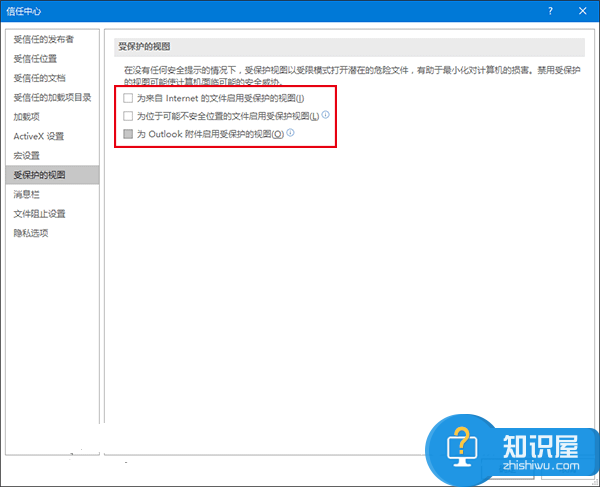
注意:在完成编辑和查看后,最好恢复上述保护视图功能的勾选,保障电脑安全的运行环境。
以上就是小编带来的出现“Word在试图打开文件时遇到错误”的提示的解决方法,希望对大家有所帮助。
(免责声明:文章内容如涉及作品内容、版权和其它问题,请及时与我们联系,我们将在第一时间删除内容,文章内容仅供参考)
相关知识
软件推荐
更多 >-
1
 一寸照片的尺寸是多少像素?一寸照片规格排版教程
一寸照片的尺寸是多少像素?一寸照片规格排版教程2016-05-30
-
2
新浪秒拍视频怎么下载?秒拍视频下载的方法教程
-
3
监控怎么安装?网络监控摄像头安装图文教程
-
4
电脑待机时间怎么设置 电脑没多久就进入待机状态
-
5
农行网银K宝密码忘了怎么办?农行网银K宝密码忘了的解决方法
-
6
手机淘宝怎么修改评价 手机淘宝修改评价方法
-
7
支付宝钱包、微信和手机QQ红包怎么用?为手机充话费、淘宝购物、买电影票
-
8
不认识的字怎么查,教你怎样查不认识的字
-
9
如何用QQ音乐下载歌到内存卡里面
-
10
2015年度哪款浏览器好用? 2015年上半年浏览器评测排行榜!


















































